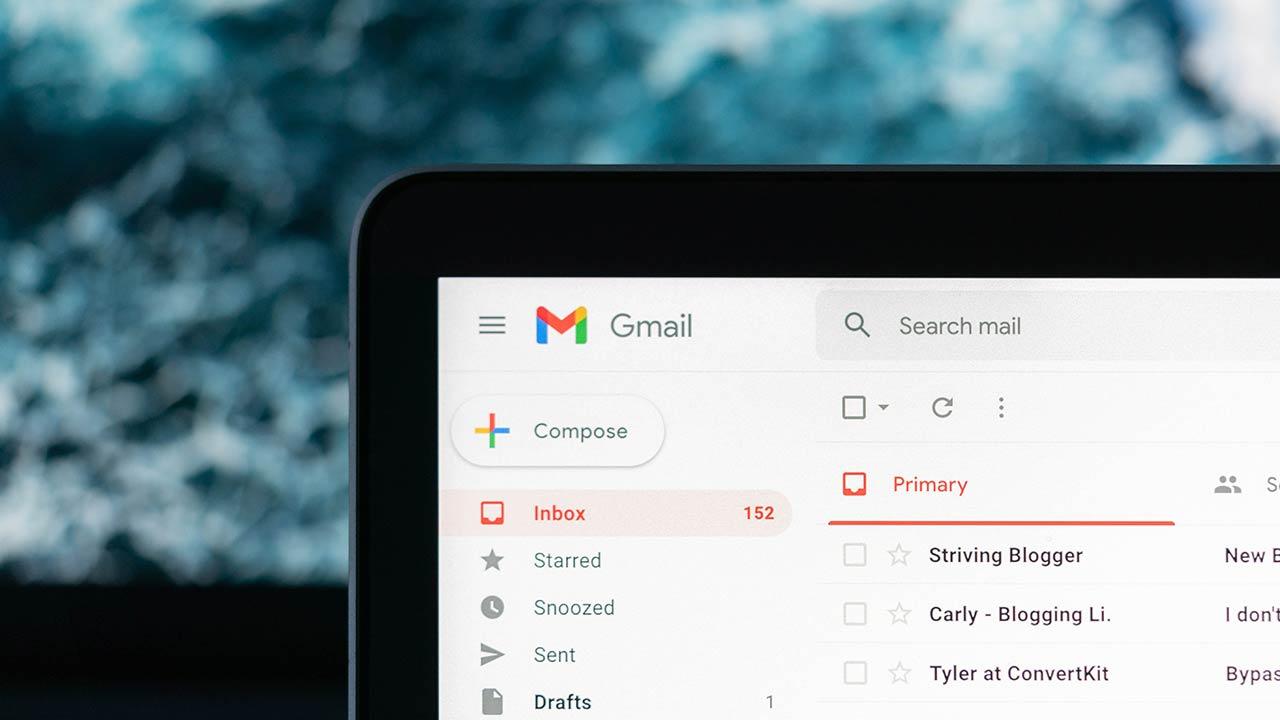Seguro que, en más de una ocasión, nos hemos encontrado con un problema de visualización a la hora de consultar algún correo electrónico que recibimos en nuestra cuenta de Gmail, ya sea porque se ven muy grandes y nos vemos obligados a utilizar el ratón para desplazarnos o se muestran tan pequeños que necesitamos una lupa para poder ver su contenido.
Por desgracia, esto es algo muy habitual en esta plataforma y se debe a que Gmail conservar el formato de los correos originales, lo que, en la mayoría de las ocasiones supone una ventaja de visualización pero también tiene sus puntos negativos como es este caso. Tanto si vemos los correos demasiado anchos como muy pequeños, podemos cambiar el tamaño de estos para que sea mucho más fáciles de leer y para hacerlo, tan solo debemos realizar los pasos que os mostramos a continuación.
Cambiar el tamaño de visualización de los correos de Gmail
El número de opciones que podemos utilizar para modificar la visualización de los correos de Gmail es muy amplio y variado y no requieren de ningún cambio en las opciones de configuración de nuestra cuenta, por lo que podemos utilizar sin ningún tipo de miedo a romper algo.
- Ajustar el nivel de zoom del navegador. Un error bastante habitual a la hora de navegar y que muchos usuarios cometen sin darse cuenta es ampliar o reducir el tamaño del contenido que se muestra en el navegador. La solución más popular y que todo el mundo utilizar cuando los datos de la pantalla se ven muy grandes o muy pequeños pasa por hacer zoom en el navegador. La forma más sencilla para ampliar el contenido del navegador es pulsar el botón Ctrl y, sin soltarlo, mover la rueda del ratón hacia arriba, mientras que, si queremos reducir el tamaño, debemos deslizar la rueda hacia nosotros.
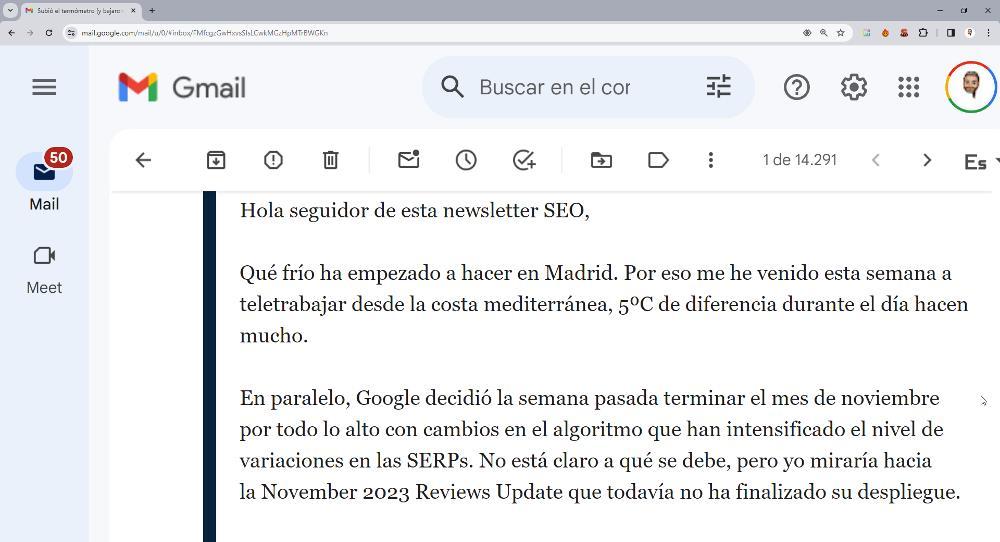
- Comprobar el contenido del correo. En muchas ocasiones, el problema de que el contenido de Gmail se vea más pequeño de lo normal está relacionado con el contenido insertado en este. No es lo mismo adjunta una imagen que incrustarla. En este último caso, la imagen se muestra como contenido del email, al igual que se muestra en un documento de Word y si es muy ancha, el contenido del email se adapta para que se pueda mostrar la imagen. Al adjuntar un archivo, este se envía de forma independiente y no afecta, en ningún momento al diseño.
- Actualizar Gmail. En ocasiones, este problema se soluciona volviendo a cargar Gmail nuevamente en nuestro navegador, algo que podemos hacer pulsando la tecla F5 o bien sobre la botó situado justo a la derecha de la tecla que nos permite volver hacia a atrás. Si los correos de Gmail vuelven a mostrarse muy grandes o pequeños, significa que el problema no se encuentra en un error que se haya producido durante la carga de la web, sino en algún otro elemento que está afectando a su visualización.
- Desactivar las extensiones. Las extensiones es uno de los mejores inventos de los navegadores, ya que nos permiten añadir nuevas funciones no existentes. Sin embargo, a su vez, suponen un problema para el funcionamiento de este, especialmente si no están bien optimizadas, ya que pueden afectar tanto al rendimiento como al funcionamiento en general del navegador. Si, por mucho que actualicemos la web de Gmail, los emails siguen mostrándose, debemos desactivar todas las extensiones y probar. Si el problema se soluciona, el paso siguiente es activar, extensión por extensión, hasta encontrar cuál está causando el problema.
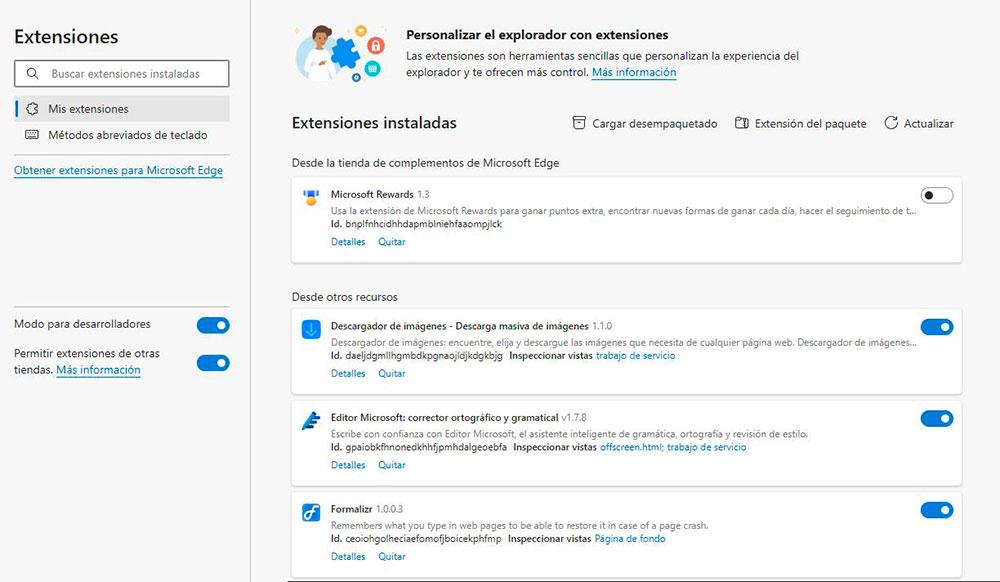
- Borrar la caché Otro método que también podemos probar y que, en la mayoría de las ocasiones, solucione el problema pasa por abrir el correo en una nueva pestaña de Gmail en modo incógnito. Al utilizar este modo, nuestro navegador no tendrá en cuenta ningún dato almacenado en la caché por lo que si el problema está relacionado con este, no volverá a repetirse, por lo que, para no tener que volver a recurrir a este truco, tendremos que borrar la caché almacenada en nuestro navegador y así, la próxima vez que accedamos a Gmail, se cargará la web de cero y sin presentar ningún problema de visualización.
Alternativa: usar un cliente de correo
Si nada de lo anterior nos funciona, y estamos recibiendo correos de estos muy a menudo, la única opción que nos queda si los queremos leer correctamente es recurrir a un cliente de correo. Los clientes de correo son programas que nos permiten añadir todas las cuentas de email que queramos de manera que podamos consultarlas cómodamente desde un programa en lugar de tener que usar el navegador web.
Thunderbird, por ejemplo, es uno de los clientes de email más completos que podemos encontrarnos en la red. Se trata de una herramienta totalmente gratuita, y OpenSource, desarrollada originalmente por Mozilla (aunque actualmente en manos de otra comunidad) con la que vamos a poder gestionar todas las cuentas de correo que tengamos de forma muy sencilla.
Por otro lado, Outlook es la alternativa de Microsoft para poder tener todos los correos de todas las cuentas centralizados. Se trata de un programa gratuito (aunque no de código abierto) que nos permite acceder a todas nuestras cuentas de Microsoft, Yahoo, Google y Apple desde un único lugar. Una forma muy sencilla para acabar con los emails que no caben en la pantalla.